22.2 Demander un processus d'attestation de profil utilisateur
L'opération permet de lancer un processus d'attestation pour vérifier un ou plusieurs profils utilisateur. Si vous voulez que le rapport d'assignation d'utilisateur inclut tous les utilisateurs dans les sousconteneurs sélectionnés, vous devez cocher la case Inclure tous les utilisateurs de sous-conteneurs au bas de la liste des éléments sélectionnés.
Pour lancer un processus d'attestation de profil utilisateur, procédez comme suit :
-
Cliquez sur dans la liste des opérations .
L'application utilisateur affiche une page qui permet d'indiquer les détails d'un processus d'attestation.
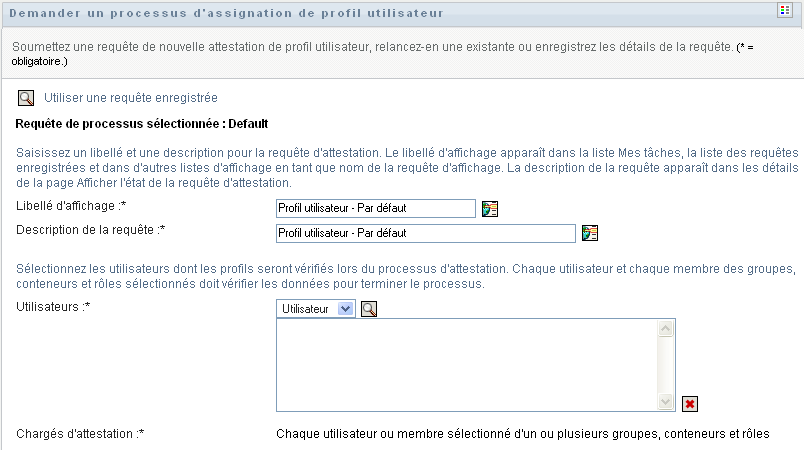
-
Si vous souhaitez utiliser les détails d'une requête enregistrée précédemment comme base de cette requête, cliquez sur . Pour plus d'informations, reportez-vous à la Section 21.6.7, Utilisation d'une requête enregistrée.
-
Indiquez le libellé d'affichage et la description de la requête. Pour plus d'informations, reportez-vous à la Section 21.6.1, Indication du libellé et de la description d'une requête.
-
Dans la zone , sélectionnez les utilisateurs dont les profils doivent être vérifiés :
-
Pour inclure un ou plusieurs utilisateurs de façon explicite, sélectionnez dans la liste déroulante.
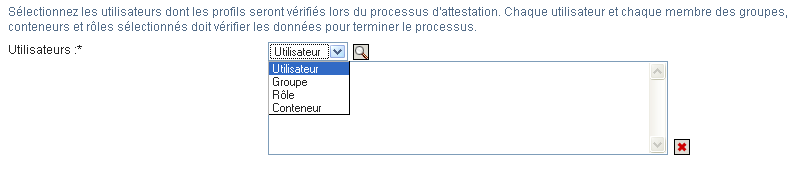
Utilisez le pour sélectionner les utilisateurs. Le permet d'inclure plusieurs utilisateurs en cochant leur case puis en cliquant sur .
Pour plus de détails sur l'utilisation du , reportez-vous à la Section 1.4.4, Principales opérations utilisateur.
-
Pour inclure les utilisateurs dans un ou plusieurs groupes, sélectionnez dans la liste déroulante.
Utilisez le pour sélectionner les groupes. Le permet d'inclure plusieurs groupes en cochant leur case puis en cliquant sur .
-
Pour inclure les utilisateurs dans un ou plusieurs rôles, sélectionnez dans la liste déroulante.
Utilisez le pour sélectionner les rôles. Le permet d'inclure plusieurs rôles en cochant leur case puis en cliquant sur .
-
Pour inclure les utilisateurs dans un conteneur, sélectionnez dans la liste déroulante.
Utilisez le pour accéder au conteneur, puis cliquez sur le conteneur pour le sélectionner.
Si vous voulez que le rapport d'assignation d'utilisateur inclue tous les utilisateurs dans les sous-conteneurs sélectionnés, vous devez cocher la case en bas de la liste des éléments sélectionnés. La case à cocher s'affiche uniquement lorsque l'élément est sélectionné dans la liste déroulante. Vous pouvez toutefois modifier le paramètre sans supprimer ni ajouter l'un de vos conteneurs précédemment sélectionnés.
Vous devez sélectionner au moins un utilisateur, un groupe, un rôle ou un conteneur avant de lancer un processus d'attestation. En revanche, il n'est pas obligatoire de sélectionner un utilisateur, un groupe, un rôle ou un conteneur pour enregistrer une requête.
-
-
Le texte du champ est en lecture seule. Dans un processus d'attestation de profil utilisateur, les chargés d'attestation sont les utilisateurs sélectionnés dans le champ , ainsi que tous les autres membres des groupes, rôles et conteneurs que vous avez ajoutés au champ . En effet, chaque utilisateur doit être le chargé d'attestation de son propre profil ; aucun autre utilisateur ne peut l'être.
-
Indiquez l'échéance du processus d'attestation. Pour plus d'informations, reportez-vous à la Section 21.6.3, Indication de l'échéance.
-
Définissez les détails du formulaire d'attestation. Pour plus d'informations, reportez-vous à la Section 21.6.4, Définition du formulaire d'attestation.
-
Soumettez la requête. Pour plus d'informations, reportez-vous à la Section 21.6.5, Soumission d'une requête d'attestation.
-
Vous pouvez également cliquer sur pour enregistrer les détails associés à une requête de processus d'attestation (tels que les valeurs de paramètre et de formulaire) afin de pouvoir les réutiliser ultérieurement. Pour plus d'informations, reportez-vous à la Section 21.6.6, Enregistrement des détails de la requête.